通过修改 UCS 旋转视图的步骤
- 格式:doc
- 大小:20.50 KB
- 文档页数:1

C旋转图形保持坐标不变方法This manuscript was revised by the office on December 22, 2012方法一前言:自己用ucs命令并不多,所以这几个命令有时候会忽略掉。
但是设计院提供的图纸,有时候会有ucs偏移,让自己有些头痛,现在记录一下,省的自己忘掉了。
今天找一个CAD里改变视点的命令,由于长期不用,很费了番脑筋才想起来,所以做个记录。
如下图1,红色的线,要把视图调整到坐标与红线平行,红线与水平方向平行(见图2)。
图1图2-----------------------------------先用UCS命令,把当前UCS调整到红线的方向,见图3:图3操作方法:命令:UCS<回车>……:N<回车>……:3<回车>……:捕捉红线上一点(如P1)……:捕捉红线上另一点(如P2)……:<回车>结束命令为了便于以后找回这个UCS,把它保存,操作方法:命令:UCS<回车>……:S<回车>……:001<回车>然后用PLAN命令调整平面视图,操作方法:命令:PLAN<回车>输入选项 [当前 UCS(C)/UCS(U)/世界(W)] <当前 UCS>: C<回车>则效果如图2所示。
如果要回到原始的图1的视图,则是:命令:PLAN<回车>……:W<回车>通过修改UCS旋转视图的步骤1. 在布局的命令提示下输入mvsetup。
2.输入a(对齐)。
3.输入r(旋转)以将视图旋转到指定角度或使用两点旋转视图。
4.如果布局上有多个视口可用,请单击要旋转的视图的视口。
5.指定旋转基点。
6.指定旋转角度或指定第二个点以确定旋转角度。
整个视图在视口中旋转。
7. 要恢复上一个UCS,请输入ucs,然后输入p(上一个)。
1. 确保处于布局选项卡上。
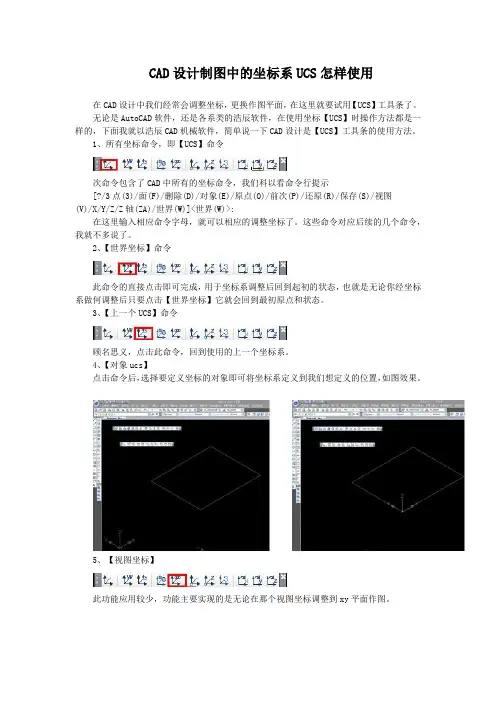
CAD设计制图中的坐标系UCS怎样使用在CAD设计中我们经常会调整坐标,更换作图平面,在这里就要试用【UCS】工具条了。
无论是AutoCAD软件,还是各系类的浩辰软件,在使用坐标【UCS】时操作方法都是一样的,下面我就以浩辰CAD机械软件,简单说一下CAD设计是【UCS】工具条的使用方法。
1、所有坐标命令,即【UCS】命令次命令包含了CAD中所有的坐标命令,我们科以看命令行提示[?/3点(3)/面(F)/删除(D)/对象(E)/原点(O)/前次(P)/还原(R)/保存(S)/视图(V)/X/Y/Z/Z轴(ZA)/世界(W)]<世界(W)>:在这里输入相应命令字母,就可以相应的调整坐标了。
这些命令对应后续的几个命令,我就不多说了。
2、【世界坐标】命令此命令的直接点击即可完成,用于坐标系调整后回到起初的状态,也就是无论你经坐标系做何调整后只要点击【世界坐标】它就会回到最初原点和状态。
3、【上一个UCS】命令顾名思义,点击此命令,回到使用的上一个坐标系。
4、【对象ucs】点击命令后,选择要定义坐标的对象即可将坐标系定义到我们想定义的位置,如图效果。
5、【视图坐标】此功能应用较少,功能主要实现的是无论在那个视图坐标调整到xy平面作图。
6、【原点坐标】、【z轴矢量】和【3点】坐标命令【原点坐标】:此命令以点定义坐标,点击命令后,直接点击某点,坐标系就会跟随移动到此点上。
【z轴矢量】:此命令以线定义坐标,点击命令后,直接点击两点确定一直线,坐标系z轴就会跟随一定到此两点确定的直线上。
【3点】此命令以面定义坐标,点击命令后,先点击一点确定原点,然后分别点击两点确定x轴、y轴,坐标系就会移动到相应的位置平面。
7、坐标旋转此三个命令在更换作图平面式非常常用,用于坐标系的旋转,可分别根据x轴、y轴、z轴进行相应的坐标系旋转,操作较为简单,不做过多介绍。
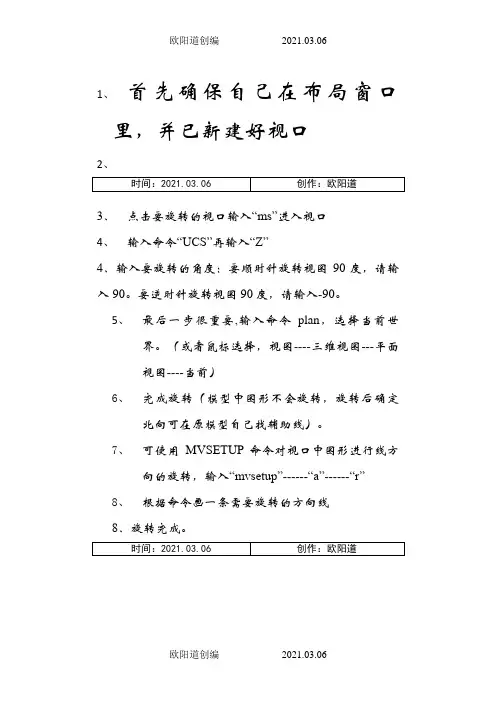
欧阳道创编 2021.03.06
1、首先确保自己在布局窗口里,并已新建好视口
2、
3、点击要旋转的视口输入“ms”进入视口
4、输入命令“UCS”再输入“Z”
4、输入要旋转的角度:要顺时针旋转视图90度,请输入90。
要逆时针旋转视图90度,请输入-90。
5、最后一步很重要,输入命令plan,选择当前世
界。
(或者鼠标选择,视图----三维视图---平面
视图----当前)
6、完成旋转(模型中图形不会旋转,旋转后确定
北向可在原模型自己找辅助线)。
7、可使用MVSETUP命令对视口中图形进行线方
向的旋转,输入“mvsetup”------“a”------“r”
8、根据命令画一条需要旋转的方向线
8、旋转完成。
欧阳道创编 2021.03.06。
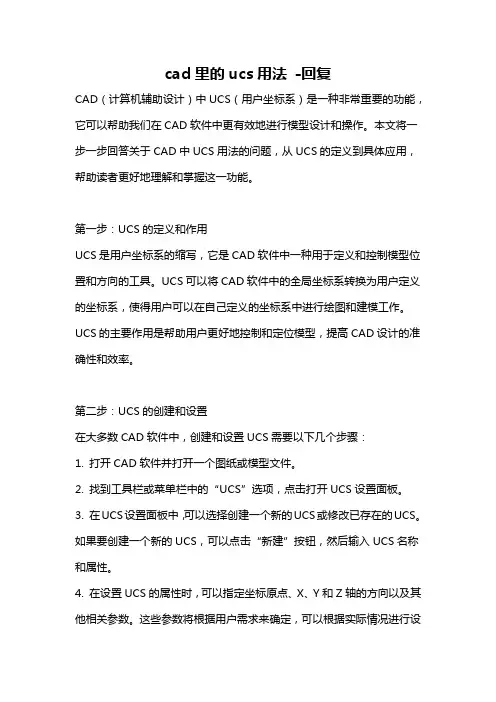
cad里的ucs用法-回复CAD(计算机辅助设计)中UCS(用户坐标系)是一种非常重要的功能,它可以帮助我们在CAD软件中更有效地进行模型设计和操作。
本文将一步一步回答关于CAD中UCS用法的问题,从UCS的定义到具体应用,帮助读者更好地理解和掌握这一功能。
第一步:UCS的定义和作用UCS是用户坐标系的缩写,它是CAD软件中一种用于定义和控制模型位置和方向的工具。
UCS可以将CAD软件中的全局坐标系转换为用户定义的坐标系,使得用户可以在自己定义的坐标系中进行绘图和建模工作。
UCS的主要作用是帮助用户更好地控制和定位模型,提高CAD设计的准确性和效率。
第二步:UCS的创建和设置在大多数CAD软件中,创建和设置UCS需要以下几个步骤:1. 打开CAD软件并打开一个图纸或模型文件。
2. 找到工具栏或菜单栏中的“UCS”选项,点击打开UCS设置面板。
3. 在UCS设置面板中,可以选择创建一个新的UCS或修改已存在的UCS。
如果要创建一个新的UCS,可以点击“新建”按钮,然后输入UCS名称和属性。
4. 在设置UCS的属性时,可以指定坐标原点、X、Y和Z轴的方向以及其他相关参数。
这些参数将根据用户需求来确定,可以根据实际情况进行设置。
5. 完成设置后,点击“确定”按钮保存设置。
此时,CAD软件的全局坐标系将被转换为用户定义的坐标系,用户可以通过设置UCS实现在不同坐标系中进行绘图和建模。
第三步:UCS的应用UCS在CAD软件中有许多应用场景,下面将逐一介绍几个常见的应用:1. 定位和平移模型:通过设置UCS,可以更方便地定位和平移模型。
例如,如果要将一个家具模型移动到室内布局图的某个位置,可以将UCS 设置为该位置,然后直接拖动模型到目标位置。
2. 绘制坐标依赖图形:在CAD软件中,有些图形需要依赖特定的坐标位置或方向进行绘制,UCS可以帮助我们更好地控制这些图形。
通过设置UCS,可以将全局坐标系转换为与图形位置和方向相匹配的坐标系,从而更轻松地完成绘制工作。
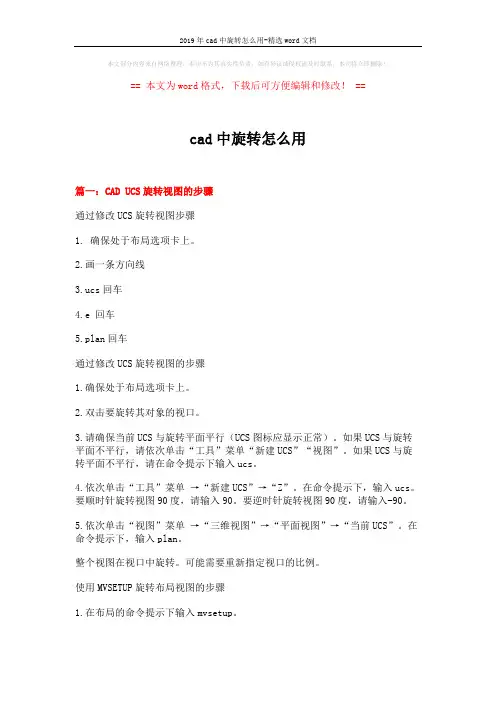
本文部分内容来自网络整理,本司不为其真实性负责,如有异议或侵权请及时联系,本司将立即删除!== 本文为word格式,下载后可方便编辑和修改! ==cad中旋转怎么用篇一:CAD UCS旋转视图的步骤通过修改UCS旋转视图步骤1. 确保处于布局选项卡上。
2.画一条方向线3.ucs回车4.e 回车5.plan回车通过修改UCS旋转视图的步骤1.确保处于布局选项卡上。
2.双击要旋转其对象的视口。
3.请确保当前UCS与旋转平面平行(UCS图标应显示正常)。
如果UCS与旋转平面不平行,请依次单击“工具”菜单“新建UCS”“视图”。
如果UCS与旋转平面不平行,请在命令提示下输入ucs。
4.依次单击“工具”菜单→“新建UCS”→“Z”。
在命令提示下,输入ucs。
要顺时针旋转视图90度,请输入90。
要逆时针旋转视图90度,请输入-90。
5.依次单击“视图”菜单→“三维视图”→“平面视图”→“当前UCS”。
在命令提示下,输入plan。
整个视图在视口中旋转。
可能需要重新指定视口的比例。
使用MVSETUP旋转布局视图的步骤1.在布局的命令提示下输入mvsetup。
2.输入a(对齐)。
3.输入r(旋转)以将视图旋转到指定角度或使用两点旋转视图。
4.如果布局上有多个视口可用,请单击要旋转的视图的视口。
5.指定旋转基点。
6.指定旋转角度或指定第二个点以确定旋转角度。
整个视图在视口中旋转。
篇二:CAD中怎么在布局中旋转图形,但是模型不旋转以旋转90度为例说明先在布局空间的视口的模型里面画两条垂直的直线,输入ucs,再输入N,再输入3,然后按提示点原点,点x轴为竖直线,y轴为水平线最后输入plan,空格确定如图所示,已经旋转90度。
以旋转90度为例说明先在模型画两条垂直的直线,输入ucs,再输入N,再输入3,然后按提示点原点,点x轴为竖直线,y轴为水平线最后输入plan,空格确定如图所示,已经旋转90度。
篇三:CAD旋转图形保持坐标不变方法方法一前言:自己用ucs命令并不多,所以这几个命令有时候会忽略掉。


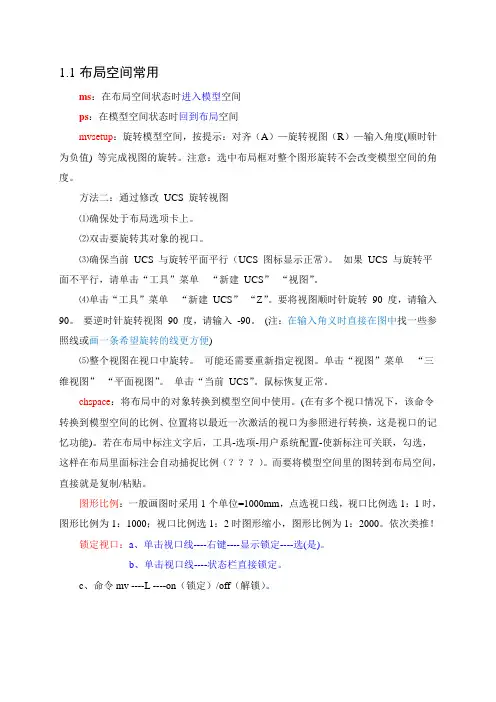
1.1布局空间常用ms:在布局空间状态时进入模型空间ps:在模型空间状态时回到布局空间mvsetup:旋转模型空间,按提示:对齐(A)—旋转视图(R)—输入角度(顺时针为负值) 等完成视图的旋转。
注意:选中布局框对整个图形旋转不会改变模型空间的角度。
方法二:通过修改UCS 旋转视图⑴确保处于布局选项卡上。
⑵双击要旋转其对象的视口。
⑶确保当前UCS 与旋转平面平行(UCS 图标显示正常)。
如果UCS 与旋转平面不平行,请单击“工具”菜单“新建UCS”“视图”。
⑷单击“工具”菜单“新建UCS”“Z”。
要将视图顺时针旋转90 度,请输入90。
要逆时针旋转视图90 度,请输入-90。
(注:在输入角义时直接在图中找一些参照线或画一条希望旋转的线更方便)⑸整个视图在视口中旋转。
可能还需要重新指定视图。
单击“视图”菜单“三维视图”“平面视图”。
单击“当前UCS”。
鼠标恢复正常。
chspace:将布局中的对象转换到模型空间中使用。
(在有多个视口情况下,该命令转换到模型空间的比例、位置将以最近一次激活的视口为参照进行转换,这是视口的记忆功能)。
若在布局中标注文字后,工具-选项-用户系统配置-使新标注可关联,勾选,这样在布局里面标注会自动捕捉比例(???)。
而要将模型空间里的图转到布局空间,直接就是复制/粘贴。
图形比例:一般画图时采用1个单位=1000mm,点选视口线,视口比例选1:1时,图形比例为1:1000;视口比例选1:2时图形缩小,图形比例为1:2000。
依次类推!锁定视口:a、单击视口线----右键----显示锁定----选(是)。
b、单击视口线----状态栏直接锁定。
c、命令mv ----L ----on(锁定)/off(解锁)。
插入指北针:将布局图框激活,将需要的指北针复制到激活的图中,则插入的指北针跟着图纸旋转,此时插入的指北针实际是插入模型中,在布局中不能编辑。
不好使!最好是放在布局框中,按旋转的同样角度进行旋转。
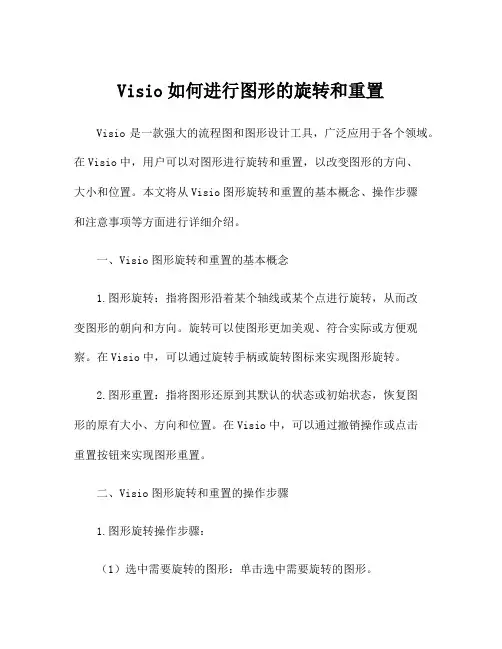
Visio如何进行图形的旋转和重置Visio是一款强大的流程图和图形设计工具,广泛应用于各个领域。
在Visio中,用户可以对图形进行旋转和重置,以改变图形的方向、大小和位置。
本文将从Visio图形旋转和重置的基本概念、操作步骤和注意事项等方面进行详细介绍。
一、Visio图形旋转和重置的基本概念1.图形旋转:指将图形沿着某个轴线或某个点进行旋转,从而改变图形的朝向和方向。
旋转可以使图形更加美观、符合实际或方便观察。
在Visio中,可以通过旋转手柄或旋转图标来实现图形旋转。
2.图形重置:指将图形还原到其默认的状态或初始状态,恢复图形的原有大小、方向和位置。
在Visio中,可以通过撤销操作或点击重置按钮来实现图形重置。
二、Visio图形旋转和重置的操作步骤1.图形旋转操作步骤:(1)选中需要旋转的图形:单击选中需要旋转的图形。
(2)选择旋转手柄或旋转图标:根据需要进行选择。
(3)旋转图形:使用鼠标拖动旋转手柄或单击旋转图标,实现图形旋转。
(4)调整旋转角度:在拖动旋转手柄或旋转图标的过程中,可以在鼠标指针附近看到旋转角度提示框。
也可以通过更改位置和形状窗格中的旋转角度值来调整旋转角度。
2.图形重置操作步骤:(1)选中需要重置的图形:单击选中需要重置的图形。
(2)使用撤销操作:按Ctrl+Z组合键或在编辑菜单中选择撤销操作。
(3)点击重置按钮:单击形状和位置窗格中的重置按钮。
三、Visio图形旋转和重置的注意事项1.旋转操作时要注意图形的中心点:一些图形的中心点可能与它们的边缘不同,所以在旋转时要注意图形的中心点位置。
2.旋转角度应根据实际需要进行调整:不能随便旋转,旋转角度应根据实际需要进行调整。
3.重置操作后会丢失之前的修改:重置操作会恢复原有的图形属性,并且会丢失之前的修改。
4.旋转和重置操作不可逆:进行旋转和重置操作后,无法撤销,所以在操作前应该进行备份或另存为操作。
综上所述,Visio图形旋转和重置是流程图和图形设计中常用的操作,通过旋转和重置可以使图形更加美观、符合实际或方便观察。
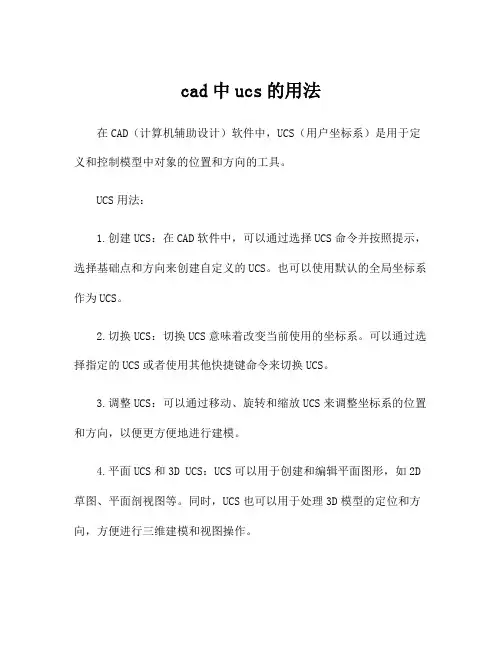
cad中ucs的用法在CAD(计算机辅助设计)软件中,UCS(用户坐标系)是用于定义和控制模型中对象的位置和方向的工具。
UCS用法:1.创建UCS:在CAD软件中,可以通过选择UCS命令并按照提示,选择基础点和方向来创建自定义的UCS。
也可以使用默认的全局坐标系作为UCS。
2.切换UCS:切换UCS意味着改变当前使用的坐标系。
可以通过选择指定的UCS或者使用其他快捷键命令来切换UCS。
3.调整UCS:可以通过移动、旋转和缩放UCS来调整坐标系的位置和方向,以便更方便地进行建模。
4.平面UCS和3D UCS:UCS可以用于创建和编辑平面图形,如2D 草图、平面剖视图等。
同时,UCS也可以用于处理3D模型的定位和方向,方便进行三维建模和视图操作。
5. UCS命令:UCS命令可以在CAD软件中调用,通过输入命令名称或使用相应的工具按钮来执行与UCS相关的操作。
UCS的拓展用法:1.坐标系转换:UCS可以用于将不同坐标系下的模型或对象进行转换。
通过定义不同的UCS来适应特定的设计需求,并实现坐标系之间的转换。
2.标注和尺寸:在CAD软件中,UCS可以用来定位和标注模型的尺寸。
通过创建合适的UCS,可以更轻松地对对象进行尺寸标注。
3.联系体约束:在三维建模过程中,UCS可以与其他对象一起使用,以实现约束和关联。
通过将UCS与点、线段、面等对象或其他UCS进行关联,可以更好地控制建模过程。
4.三维绘图:UCS可以在三维建模和演示中提供方便的工具。
通过在3D空间中设置合适的UCS,可以更直观地绘制和编辑三维模型。
5.视图操作:UCS可以用于控制和调整CAD软件中的视图。
通过在特定位置和方向上设置UCS,可以定制视图,如俯视图、透视图等。
6.模型导入和导出:UCS可以用于处理模型的导入和导出。
通过将UCS与特定的模型匹配,可以更准确地调整和转换模型的位置和方向。
总体而言,UCS在CAD软件中是一个重要的工具,可以帮助用户更好地控制和操作模型。
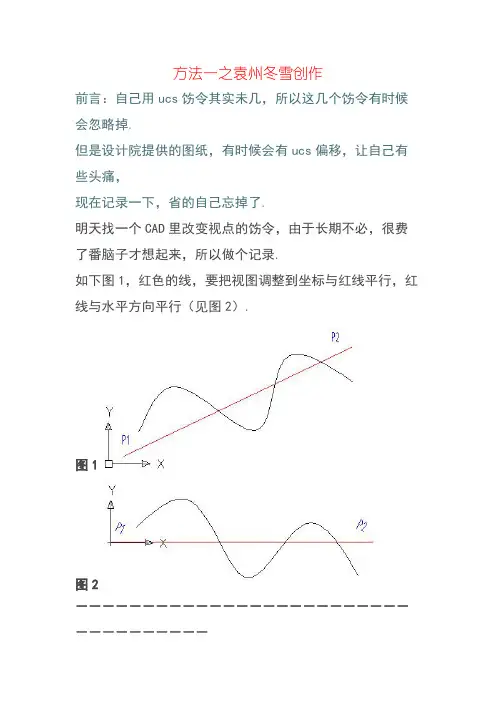
方法一之袁州冬雪创作前言:自己用ucs饬令其实未几,所以这几个饬令有时候会忽略掉.但是设计院提供的图纸,有时候会有ucs偏移,让自己有些头痛,现在记录一下,省的自己忘掉了.明天找一个CAD里改变视点的饬令,由于长期不必,很费了番脑子才想起来,所以做个记录.如下图1,红色的线,要把视图调整到坐标与红线平行,红线与水平方向平行(见图2).图1图2-----------------------------------先用UCS饬令,把当前UCS调整到红线的方向,见图3:图3操纵方法:饬令:UCS<回车>……:N<回车>……:3<回车>……:捕获红线上一点(如P1)……:捕获红线上另外一点(如P2)……:<回车>竣事饬令为了便于以后找回这个UCS,把它保管,操纵方法:饬令:UCS<回车>……:S<回车>……:001<回车>然后用PLAN饬令调整平面视图,操纵方法:饬令:PLAN<回车>输入选项 [当前 UCS(C)/UCS(U)/世界(W)] <当前 UCS>: C<回车>则效果如图2所示.如果要回到原始的图1的视图,则是:饬令:PLAN<回车>……:W<回车>通过修改UCS旋转视图的步调1. 在规划的饬令提示下输入mvsetup.2. 输入a(对齐).3. 输入r(旋转)以将视图旋转到指定角度或使用两点旋转视图.4. 如果规划上有多个视口可用,请单击要旋转的视图的视口.5. 指定旋转基点.6. 指定旋转角度或指定第二个点以确定旋转角度.整个视图在视口中旋转.7. 要恢复上一个UCS,请输入ucs,然后输入p(上一个).1. 确保处于规划选项卡上.2. 双击要旋转其对象的视口.3. 请确保当前UCS与旋转平面平行(UCS图标应显示正常).如果UCS与旋转平面不服行,请依次单击“工具”菜单“新建UCS”“视图”.如果UCS 与旋转平面不服行,请在饬令提示下输入ucs.4. 依次单击“工具”菜单→“新建UCS”→“Z”.在饬令提示下,输入ucs.要顺时针旋转视图90度,请输入90.要逆时针旋转视图90度,请输入-90.5. 依次单击“视图”菜单→“三维视图”→“平面视图”→“当前UCS”.在饬令提示下,输入plan.整个视图在视口中旋转.能够需要重新指定视口的比例.使用MVSETUP旋转规划视图的步调方法二Auto CAD规划空间旋转图形最近几个朋友问我怎么在CAD规划空间旋转图形,我这有两种方法,大家可以试试!在规划中,双击视口进入摹拟空间后:(这个是前提,也可以点击CAD界面下边中间的“图纸”按钮切换到“模子”)第一种方法:输入“ucs”饬令,回车输入“Z ”,回车输入角度“45”(需要的角度,例如45,或者你想要旋转的角度值),回车输入“plan”饬令回车回车这样就ok了第二种方法:使用 MVSETUP 饬令旋转视图:在饬令提示下,输入 mvsetup;输入 a(对齐);输入 r 旋转视图;选择要旋转视图的视口;指定旋转基点;指定旋转角度;整个视图在视口中旋转.OK,这就行了.为何在CAD规划中双击进入视口后,所有的图形重新布满了整个视口?答:是系统变量 ucsfollow 的问题,将其由1改为默许的0即可处理.注意系统变量ucsfollow要激活进入视口后再修改才有效.关于视口的其它一些小技巧:1、新建视口可在“视图”菜单中查找.2、可将视口放入一个“视口层”中,并将这个“视口层”设为不打印.3、按Ctrl+1调整视口属性时,可指定每一个视口的比例.4、视口的显示比例调整好后,可右击视口,将其“显示锁定”选为“是”.5、可先在模子空间就输入“UCS”饬令,选“N”新建一个或多个倾斜的用户坐标系,再选“3”后指定X和Y轴;再次输入“UCS”饬令选“S”保管并定名新建的坐标系.然后进入规划中的视口,输入“DDUCS”选择某个坐标系为当前坐标系,然后进入视口中输“PLAN”饬令摆正这个当前坐标系.(这样可在视口中实现倾斜图纸的摆正打印,而且不会影响模子空间的坐标系,且分歧视口可有分歧的坐标系.)方法三CAD中坐标系和图形一起旋转的方法操纵饬令DV 回车,选择TW 输要旋转的角度回车.如果想恢复原状,操纵plan饬令,回车即可.附:诠释CAD中Elev、Vpoint、Ucs、Plan饬令的作用及相关选项的意义lev是ELEVATION饬令的缩写elev ----------存储当前空间的当前视口中相对于当前UCS 的当前标高值vpoint当前视图方向:VIEWDIR=当前值指定视点或 [旋转(R)] <显示坐标球和三轴架>:指定一个点,输入 r,或按 ENTER 键显示坐标球和三轴架ucs (User Coordinate System用户坐标系)要有效地建立3D图形,用户的二维操纵平面能够是空间中的任意一个面.UCS的作用就是让用户设定坐标系的位置和方向,从而改变工作平面,便于坐标输入plan先自定义UCS,通过plan饬令,将定义的ucs坐标(例如是倾斜的ucs坐标)调整为水平状态的坐标体系.。
通过修改UCS旋转视图步骤
1. 确保处于布局选项卡上。
2.画一条方向线
3.ucs回车
4.e 回车
5.plan回车
通过修改UCS旋转视图的步骤
1. 确保处于布局选项卡上。
2. 双击要旋转其对象的视口。
3. 请确保当前UCS与旋转平面平行(UCS图标应显示正常)。
如果UCS与旋转平面不平行,请依次单击“工具”菜单“新建UCS”“视图”。
如果UCS与旋转平面不平行,请在命令提示下输入ucs。
4. 依次单击“工具”菜单→“新建UCS”→“Z”。
在命令提示下,输入ucs。
要顺时针旋转视图90度,请输入90。
要逆时针旋转视图90度,请输入-90。
5. 依次单击“视图”菜单→“三维视图”→“平面视
图”→“当前UCS”。
在命令提示下,输入plan。
整个视图在视口中旋转。
可能需要重新指定视口的比例。
使用MVSETUP旋转布局视图的步骤
1. 在布局的命令提示下输入mvsetup。
2. 输入a(对齐)。
3. 输入r(旋转)以将视图旋转到指定角度或使用两点旋转视图。
4. 如果布局上有多个视口可用,请单击要旋转的视图的视口。
5. 指定旋转基点。
6. 指定旋转角度或指定第二个点以确定旋转角度。
整个视图在视口中旋转。
Auto CAD布局空间旋转图形最近几个朋友问我怎么在CAD布局空间旋转图形,我这有两种方法,大家可以试试!在布局中,双击视口进入模拟空间后:(这个是前提,也可以点击CAD界面下边中间的“图纸”按钮切换到“模型”)第一种方法:输入“ucs”命令,回车输入“Z”,回车输入角度“45”(需要的角度,例如45,或者你想要旋转的角度值),回车输入“plan”命令回车回车这样就ok了第二种方法:使用MVSETUP命令旋转视图:在命令提示下,输入mvsetup;输入a(对齐);输入r旋转视图;选择要旋转视图的视口;指定旋转基点;指定旋转角度;整个视图在视口中旋转。
OK,这就好了。
为何在CAD布局中双击进入视口后,所有的图形重新布满了整个视口?答:是系统变量ucsfollow的问题,将其由1改为默认的0即可解决。
注意系统变量ucsfollow要激活进入视口后再修改才有效。
关于视口的其它一些小技巧:1、xx视口可在“视图”菜单中查找。
2、可将视口放入一个“视口层”中,并将这个“视口层”设为不打印。
3、按Ctrl+1调整视口属性时,可指定每个视口的比例。
4、视口的显示比例调整好后,可右击视口,将其“显示锁定”选为“是”。
5、可先在模型空间就输入“UCS”命令,选“N”新建一个或多个倾斜的用户坐标系,再选“3”后指定X和Y轴;再次输入“UCS”命令选“S”保存并命名新建的坐标系。
然后进入布局中的视口,输入“DDUCS”选择某个坐标系为当前坐标系,然后进入视口中输“PLAN”命令摆正这个当前坐标系。
(这样可在视口中实现倾斜图纸的摆正打印,而且不会影响模型空间的坐标系,且不同视口可有不同的坐标系。
)。
天正建筑怎么旋转图而坐标不变?
这个较复杂,我是参考自天涯问答的tihdcpv的答案!!
〔在cad中如何同时旋转坐标轴和底图,而图形的坐标值不变〕!!!
举个例子:
1.你的图要顺时针旋转45度,你要先画一条水平直线,然后逆时针转45度。
2.使用ucs命令。
ucs空格N空格3 然后点三个点。
第一点是坐标原点,第二点是X轴方向,第三点是Y轴方向。
如图
3,使用PLAN命令。
plan空格c。
那么到这步,你的图已经旋转了,而坐标不变。
〔适用于歪的图摆正〕
如果是正的图要摆歪,坐标轴就不适合画图了。
如图
4,ucs也旋转。
ucs空格w即可5恢复。
plan空格w即可。
Auto CAD布局空间旋转图形最近几个朋友问我怎么在CAD布局空间旋转图形,我这有两种方法,大家可以试试!在布局中,双击视口进入模拟空间后:(这个是前提,也可以点击CAD界面下边中间的“图纸”按钮切换到“模型”)第一种方法:输入“ucs”命令,回车输入“Z ”,回车输入角度“45”(需要的角度,例如45,或者你想要旋转的角度值),回车输入“plan”命令回车回车这样就ok了第二种方法:使用MVSETUP 命令旋转视图:在命令提示下,输入mvsetup;输入a(对齐);输入r 旋转视图;选择要旋转视图的视口;指定旋转基点;指定旋转角度;整个视图在视口中旋转。
OK,这就好了。
为何在CAD布局中双击进入视口后,所有的图形重新布满了整个视口?答:是系统变量ucsfollow的问题,将其由1改为默认的0即可解决。
注意系统变量ucsfollow要激活进入视口后再修改才有效。
关于视口的其它一些小技巧:1、新建视口可在“视图”菜单中查找。
2、可将视口放入一个“视口层”中,并将这个“视口层”设为不打印。
3、按Ctrl+1调整视口属性时,可指定每个视口的比例。
4、视口的显示比例调整好后,可右击视口,将其“显示锁定”选为“是”。
5、可先在模型空间就输入“UCS”命令,选“N”新建一个或多个倾斜的用户坐标系,再选“3”后指定X和Y轴;再次输入“UCS”命令选“S”保存并命名新建的坐标系。
然后进入布局中的视口,输入“DDUCS”选择某个坐标系为当前坐标系,然后进入视口中输“PLAN”命令摆正这个当前坐标系。
(这样可在视口中实现倾斜图纸的摆正打印,而且不会影响模型空间的坐标系,且不同视口可有不同的坐标系)。
利用布局出图步骤:1、首先在模型空间里绘制图形举例图形,已经全部画好了,实际上不必如此,后面有说明。
这是模型空间里的图形:2、切换到图纸空间这里要说明一下,首先你自己要确定好在一个布局中放几个图形,这里我计划放三个主图形,两个是大样图,主图在什么位置,大样图在什么位置,以及它们大概的区域,要做到心中有数,同时要考虑文字、尺寸标注及符号的位置。
办法一之五兆芳芳创作前言:自己用ucs命令其实未几,所以这几个命令有时候会疏忽掉.但是设计院提供的图纸,有时候会有ucs偏移,让自己有些头痛,现在记实一下,省的自己忘掉了.今天找一个CAD里改动视点的命令,由于长期不必,很费了番脑筋才想起来,所以做个记实.如下图1,白色的线,要把视图调整到坐标与红线平行,红线与水平标的目的平行(见图2).图1图2-----------------------------------先用UCS命令,把当前UCS调整到红线的标的目的,见图3:图3操纵办法:命令:UCS<回车>……:N<回车>……:3<回车>……:捕获红线上一点(如P1)……:捕获红线上另一点(如P2)……:<回车>结束命令为了便于以后找回这个UCS,把它保管,操纵办法:命令:UCS<回车>……:S<回车>……:001<回车>然后用PLAN命令调整平面视图,操纵办法:命令:PLAN<回车>输入选项 [当前 UCS(C)/UCS(U)/世界(W)] <当前 UCS>: C<回车>则效果如图2所示.如果要回到原始的图1的视图,则是:命令:PLAN<回车>……:W<回车>通过修改UCS旋转视图的步调1. 在计划的命令提示下输入mvsetup.2. 输入a(对齐).3. 输入r(旋转)以将视图旋转到指定角度或使用两点旋转视图.4. 如果计划上有多个视口可用,请单击要旋转的视图的视口.5. 指定旋转基点.6. 指定旋转角度或指定第二个点以确定旋转角度.整个视图在视口中旋转.7. 要恢复上一个UCS,请输入ucs,然后输入p (上一个).1. 确保处于计划选项卡上.2. 双击要旋转其对象的视口.3. 请确保当前UCS与旋转平面平行(UCS图标应显示正常).如果UCS与旋转平面不服行,请依次单击“东西”菜单“新建UCS”“视图”.如果UCS与旋转平面不服行,请在命令提示下输入ucs.4. 依次单击“东西”菜单→“新建UCS”→“Z”.在命令提示下,输入ucs.要顺时针旋转视图90度,请输入90.要逆时针旋转视图90度,请输入-90.5. 依次单击“视图”菜单→“三维视图”→“平面视图”→“当前UCS”.在命令提示下,输入plan.整个视图在视口中旋转.可能需要重新指定视口的比例.使用MVSETUP旋转计划视图的步调办法二Auto CAD计划空间旋转图形最近几个朋友问我怎么在CAD计划空间旋转图形,我这有两种办法,大家可以试试!在计划中,双击视口进入模拟空间后:(这个是前提,也可以点击CAD界面下边中间的“图纸”按钮切换到“模型”)第一种办法:输入“ucs”命令,回车输入“Z ”,回车输入角度“45”(需要的角度,例如45,或你想要旋转的角度值),回车输入“plan”命令回车回车这样就ok了第二种办法:使用 MVSETUP 命令旋转视图:在命令提示下,输入 mvsetup;输入 a(对齐);输入 r 旋转视图;选择要旋转视图的视口;指定旋转基点;指定旋转角度;整个视图在视口中旋转.OK,这就好了.为安在CAD计划中双击进入视口后,所有的图形重新布满了整个视口?答:是系统变量 ucsfollow 的问题,将其由1改成默认的0便可解决.注意系统变量ucsfollow要激活进入视口后再修改才有效.关于视口的其它一些小技能:1、新建视口可在“视图”菜单中查找.2、可将视口放入一个“视口层”中,并将这个“视口层”设为不打印.3、按Ctrl+1调整视口属性时,可指定每个视口的比例.4、视口的显示比例调整好后,可右击视口,将其“显示锁定”选为“是”.5、可先在模型空间就输入“UCS”命令,选“N”新建一个或多个倾斜的用户坐标系,再选“3”后指定X和Y 轴;再次输入“UCS”命令选“S”保管并命名新建的坐标系.然落后入计划中的视口,输入“DDUCS”选择某个坐标系为当前坐标系,然落后入视口中输“PLAN”命令摆正这个当前坐标系.(这样可在视口中实现倾斜图纸的摆正打印,并且不会影响模型空间的坐标系,且不合视口可有不合的坐标系.)办法三CAD中坐标系和图形一起旋转的办法利用命令DV 回车,选择TW 输要旋转的角度回车.如果想恢恢复状,利用plan命令,回车便可.附:解释CAD中Elev、Vpoint、Ucs、Plan命令的作用及相关选项的意义lev是ELEVATION命令的缩写elev ----------存储当前空间的当前视口中相对于当前 UCS 的当前标高值vpoint当前视图标的目的:VIEWDIR=当前值指定视点或 [旋转(R)] <显示坐标球和三轴架>:指定一个点,输入 r,或按 ENTER 键显示坐标球和三轴架ucs (User Coordinate System用户坐标系)要有效地成立3D图形,用户的二维操纵平面可能是空间中的任意一个面.UCS的作用就是让用户设定坐标系的位置和标的目的,从而改动任务平面,便于坐标输入plan先自定义UCS,通过plan命令,将定义的ucs坐标(例如是倾斜的ucs坐标)调整为水平状态的坐标体系.。
CAD模型中把如摆正及布局中如何让把把图摆正
我有一张CAD道路图(地形图歪的)想在布局里面加图框并摆正打印出来,请给详细步骤
先查出图形应旋转的角度,然后输入UCS命令回车——输入Z回车——输入已查询到的角度回车。
再输入(plan)命令回车——回车即可,此时可以布局中进行设置打印了。
如果想恢复原来的角度,只需再输入plan回车——再输入W回车即可。
布局图旋转,而模型图不旋转,这是完全可以实现的。
具体的操作应该是:1、双击视口,进入视口内模型图;命令“UCS”--“Z”--输入需要旋转的角度;“是plan“--“C”--回车ok!2、视口内:"mvsetup"--"角度"-回车ok!
模型中图的摆正操作步骤:1、命令行输入AL----选择选择物体------确定第一个源点------确定第一个目标点(为了摆正我自己画了一条直线,第一个目标点和第二个目标点都是在直线上点取的)------确定第二个源点-------确定第二个目标点------空格后会命令行提示是否基于对齐点缩放对象,选择“否”------空格后,对象就摆正了哈。